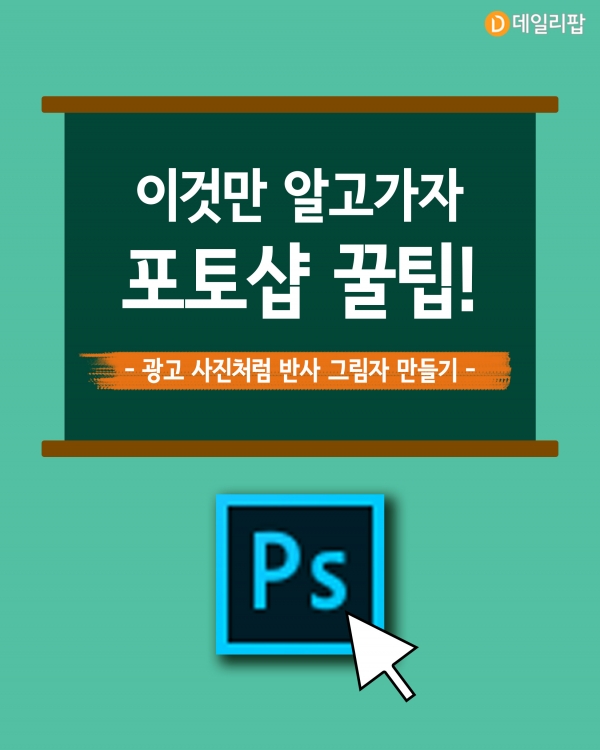

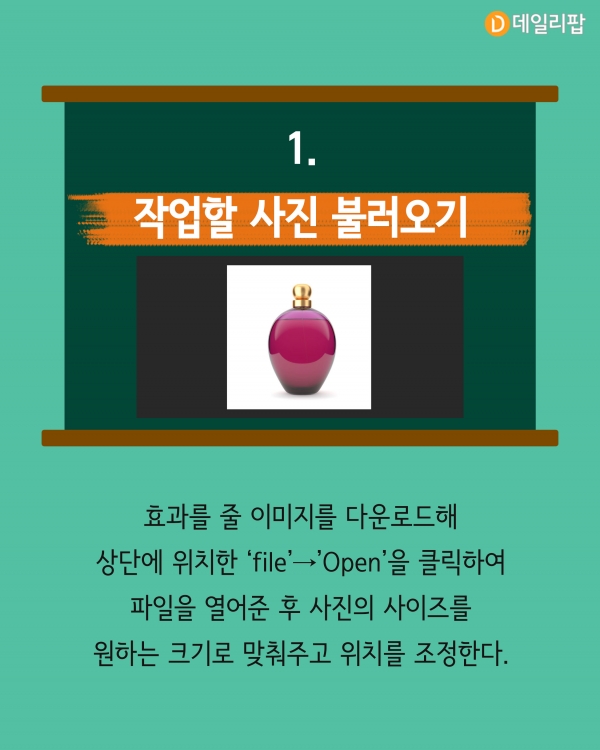
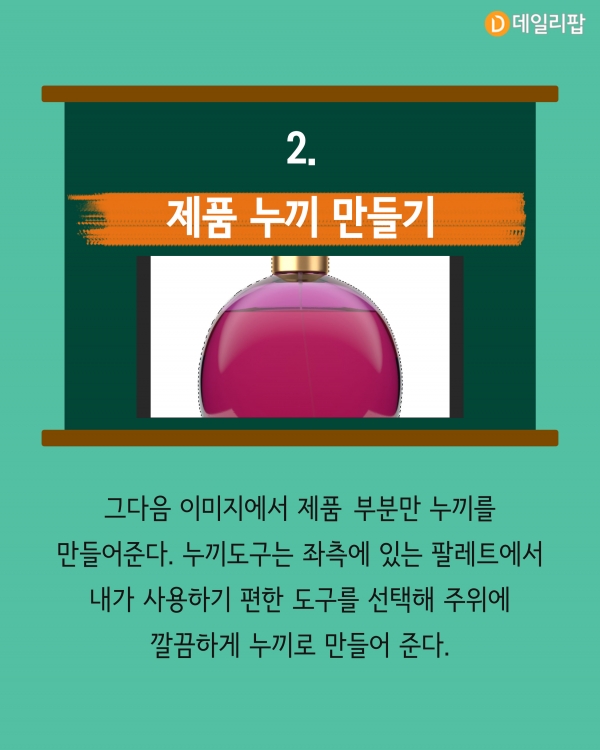
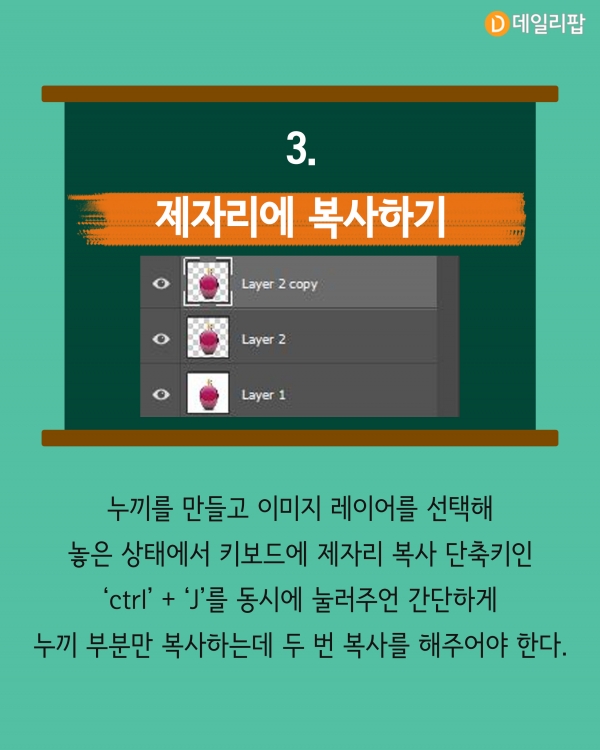
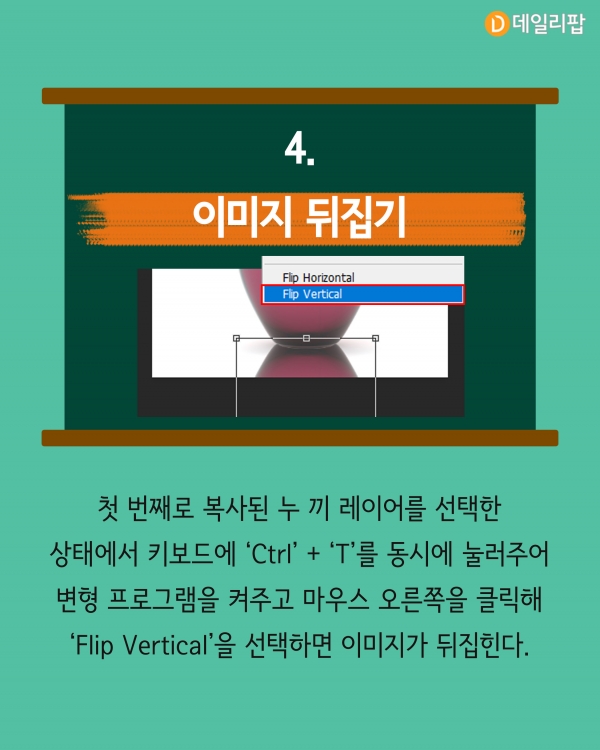
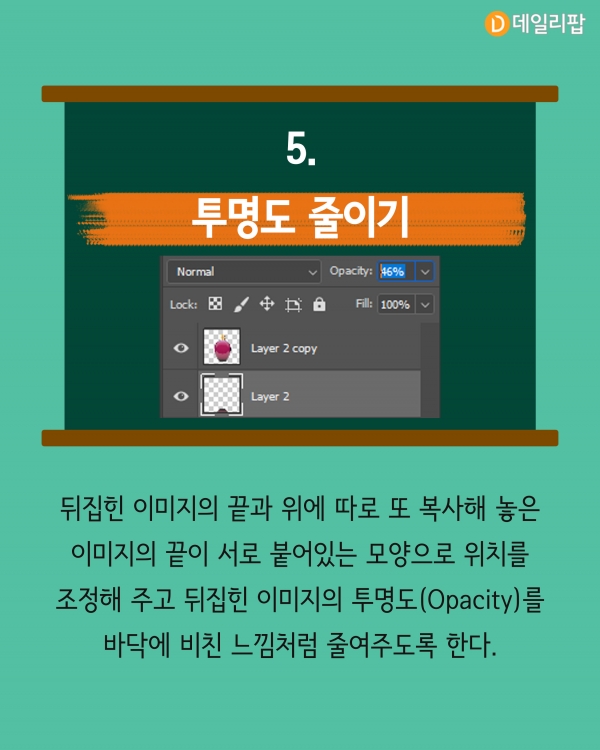
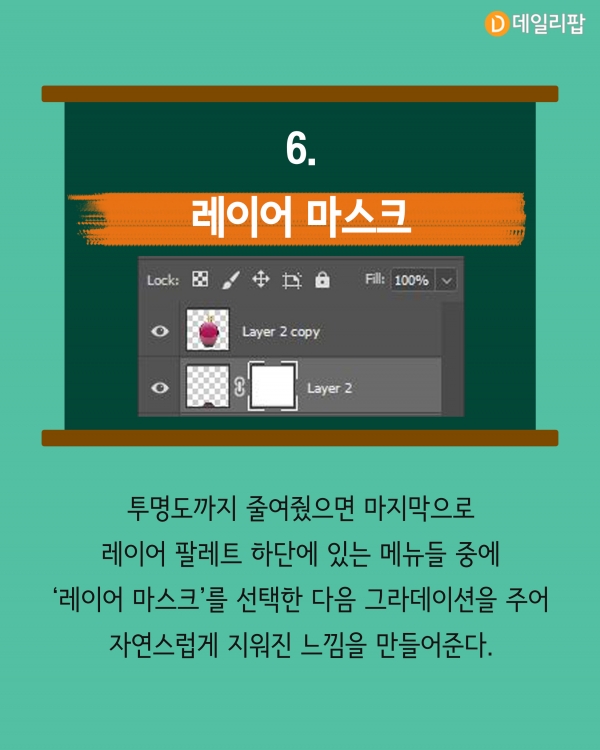
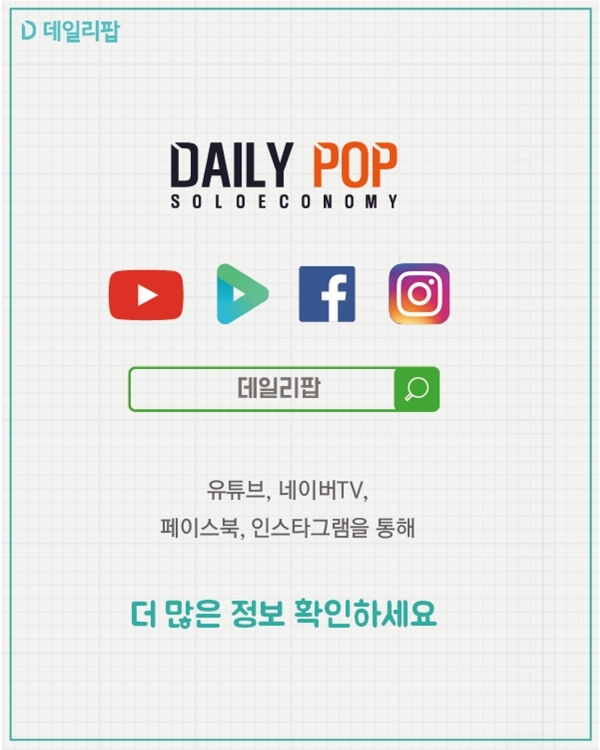
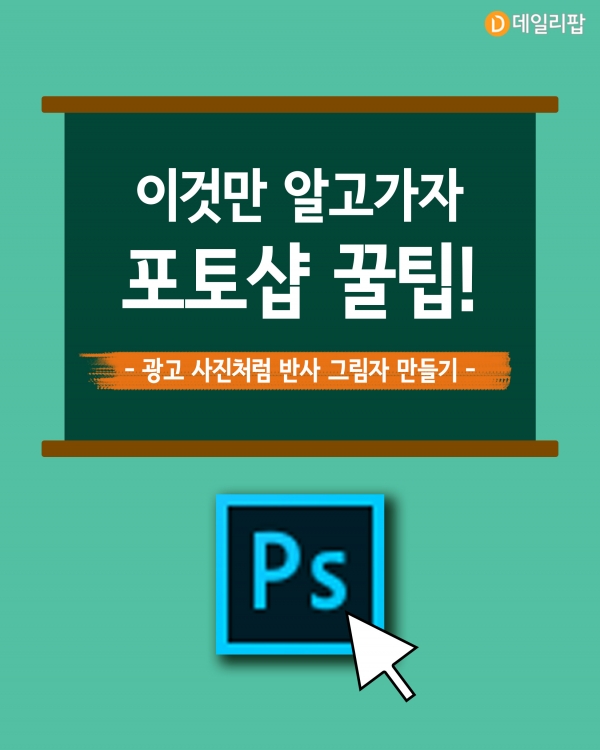

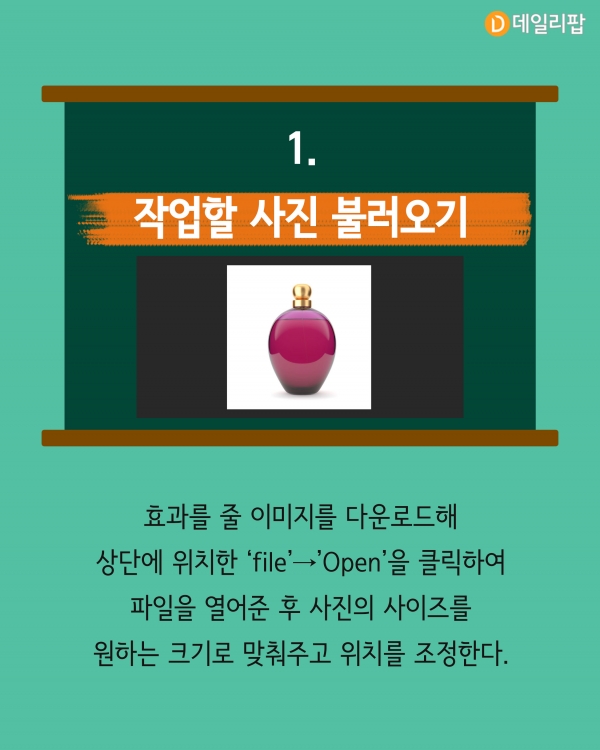
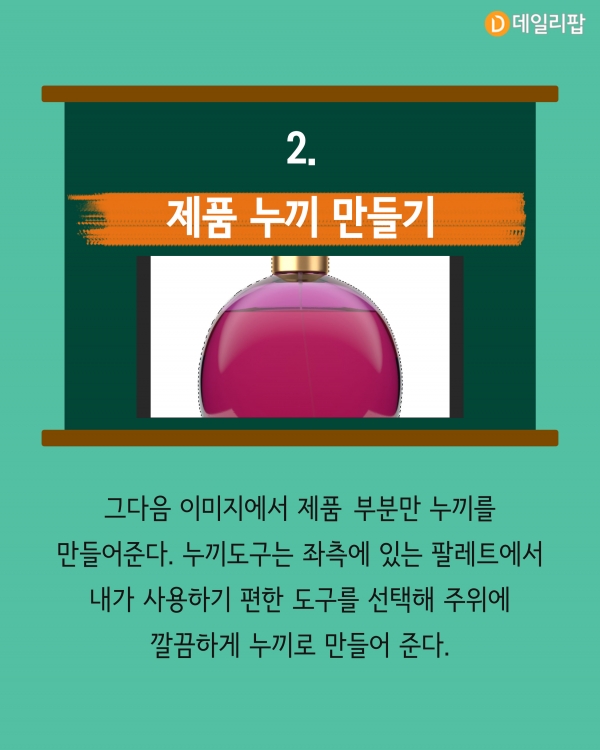
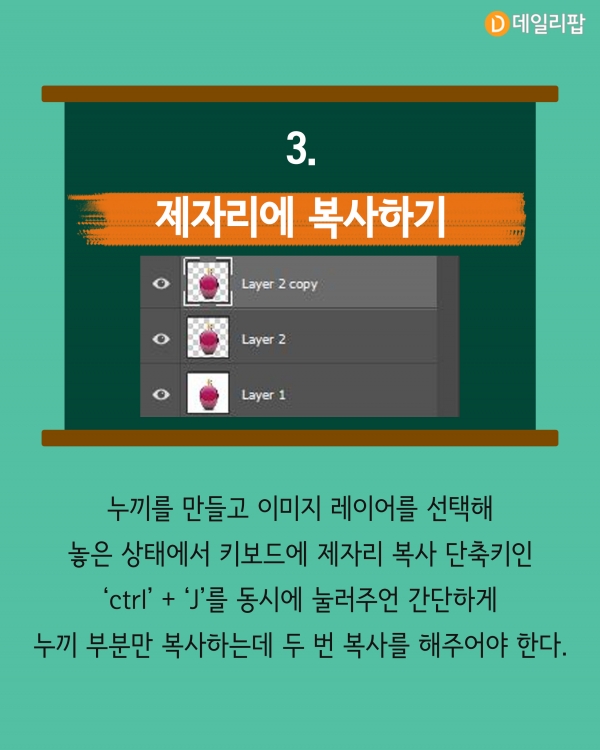
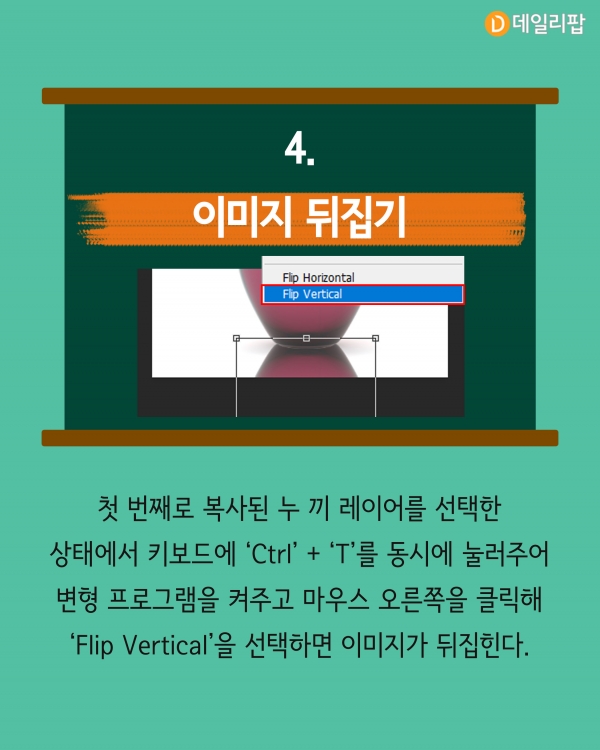
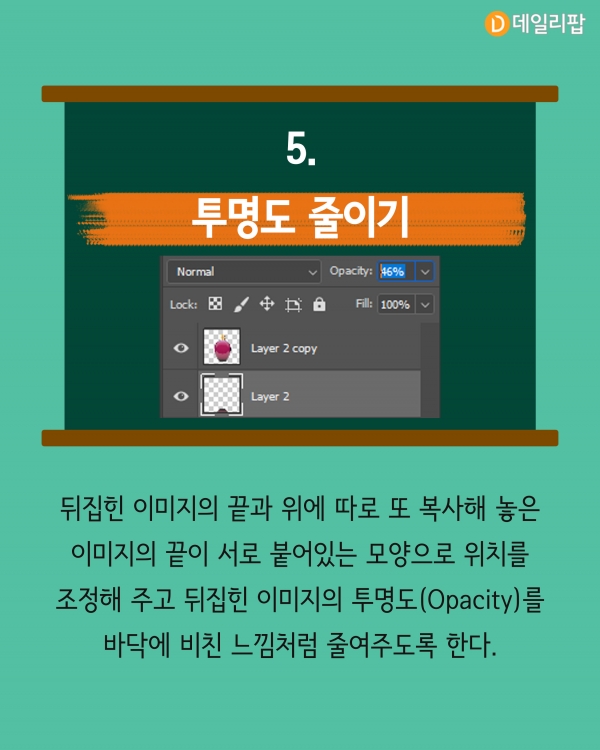
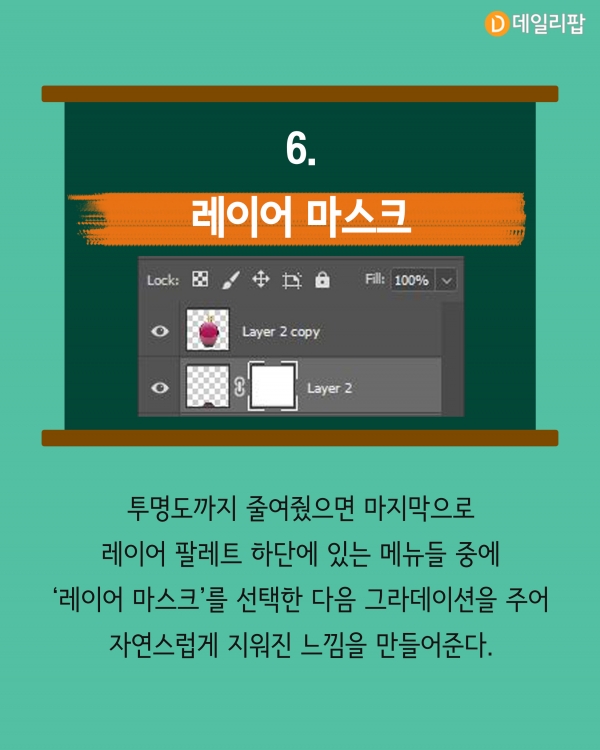
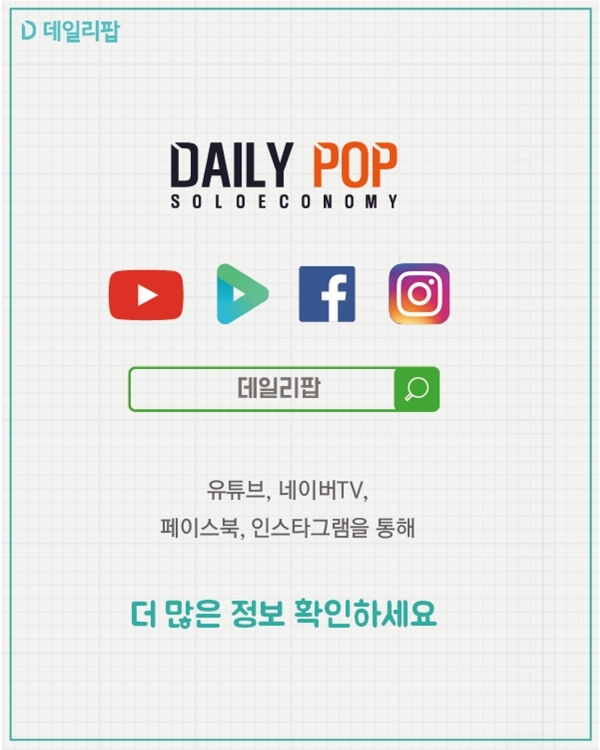
“흐음... 아무리 봐도 뭔가 부족해” 광고에서 보이는 제품 사진에는 비치는 듯한 자연스러운 그림자가 있는데 아무리 찍어도 잘 나오지 않아 고민이었다면? 당장 알아보자!
작업할 사진 불러오기
효과를 줄 이미지를 다운로드해 상단에 위치한 ‘file’→’Open’을 클릭하여 파일을 열어준 후 사진의 사이즈를 원하는 크기로 맞춰주고 위치를 조정한다.
제품 누끼 만들기
그다음 이미지에서 제품 부분만 누끼를 만들어준다. 누끼도구는 좌측에 있는 팔레트에서 내가 사용하기 편한 도구를 선택해 주위에 깔끔하게 누끼로 만들어 준다.
제자리에 복사하기
누끼를 만들고 이미지 레이어를 선택해 놓은 상태에서 키보드에 제자리 복사 단축키인 ‘ctrl’ + ‘J’를 동시에 눌러주언 간단하게 누끼 부분만 복사하는데 두 번 복사를 해주어야 한다.
이미지 뒤집기
첫 번째로 복사된 누 끼 레이어를 선택한 상태에서 키보드에 ‘Ctrl’ + ‘T’를 동시에 눌러주어 변형 프로그램을 켜주고 마우스 오른쪽을 클릭해 ‘Flip Vertical’을 선택하면 이미지가 뒤집힌다.
투명도 줄이기
뒤집힌 이미지의 끝과 위에 따로 또 복사해 놓은 이미지의 끝이 서로 붙어있는 모양으로 위치를 조정해 주고 뒤집힌 이미지의 투명도(Opacity)를 바닥에 비친 느낌처럼 줄여주도록 한다.
레이어 마스크
투명도까지 줄여줬으면 마지막으로 레이어 팔레트 하단에 있는 메뉴들 중에 ‘레이어 마스크’를 선택한 다음 그라데이션을 주어 자연스럽게 지워진 느낌을 만들어준다.
(데일리팝= 홍원희 디자이너)
(사진= 어도비 공식 홈페이지, 게티이미지뱅크, 포토샵 캡처)


